Apple lanza periódicamente actualizaciones de software como una forma de mantener los dispositivos iOS en un rendimiento óptimo. Algunas actualizaciones incorporan nuevas funciones, mientras que otras corrigen errores. No obstante,…
Cómo reparar el Wi-Fi del iPhone 7 Plus que sigue desconectándose o no está disponible después de la actualización de iOS [Guía de solución de problemas]

En un esfuerzo por mejorar aún más su experiencia con iOS, ha decidido instalar la última actualización en su iPhone 7 Plus. El proceso de actualización se realizó sin problemas, pero cuando intentó acceder a Internet Wi-Fi en su dispositivo móvil, no funcionó como se esperaba. Esto es lo que les sucedió a otros usuarios de iPhone después de actualizar a la última versión de iOS. Conozca por qué el Wi-Fi del iPhone 7 Plus sigue cayéndose o no está disponible después de que ocurre un problema de actualización de iOS y qué opciones puede tener como solución.
Pero antes que nada, si tiene otras inquietudes con su iPhone 7 Plus, haga Asegúrese de pasar por nuestra página de solución de problemas porque ya hemos abordado algunos de los problemas más comunes con este nuevo iPhone. Si necesita más ayuda o si no puede encontrar lo que está buscando en esa página, complete nuestro cuestionario de problemas de iPhone y presione enviar. No te preocupes, es un servicio de consulta gratuito para que no tengas que preocuparte por nada. Danos más información sobre el problema y haremos todo lo posible para ayudarte a solucionarlo.
¿Por qué el Wi-Fi de su iPhone dejó de funcionar según lo previsto después del iOS? actualización?
Aparentemente, lo que estás tratando es un problema posterior a la actualización de la conectividad inalámbrica. Algunas actualizaciones, especialmente las principales de iOS, borrarán o anularán la configuración actual de su iPhone, por lo que es posible que algunas funciones, incluido el Wi-Fi, se deshabiliten automáticamente. Siempre puede dirigirse a la configuración de su iPhone para verificar si esto realmente sucede.
Además de la actualización del software, su conexión Wi-Fi también puede verse interrumpida, volverse inestable o no estar disponible debido a problemas con el servidor. Un ejemplo si esto es cuando ocurren problemas técnicos en el extremo de su proveedor de servicios de Internet y también cuando se produce una interrupción de la red.
Si no es su proveedor de servicios de Internet o una actualización defectuosa, lo más probable es que la causa subyacente esté dentro del software de su iPhone. Aquí es cuando necesitará hacer algunas soluciones para solucionar y solucionar problemas de software que afectan la conectividad Wi-Fi en su iPhone 7 Plus.
La peor de las posibles causas es el daño del hardware. Esto es probablemente lo que desencadena que Wi-Fi se desconecte o desconecte. Su iPhone tiene una antena física que se encarga de transmitir y recibir la señal inalámbrica y permite que su dispositivo realice funciones de Wi-Fi y Bluetooth. Si esa antena se daña por una caída o daño por líquido, entonces eso es lo que debe arreglar primero. Esto también indica la necesidad de servicio o reparación técnica.
Posibles soluciones y alternativas para lidiar con Wi-Fi que sigue interrumpiendo el problema en el iPhone
Teniendo en cuenta que el problema no es el hardware, puede intentar realizar algunas soluciones para solucionar el problema. Puede volver a consultar los factores resaltados y comenzar a trabajar en los que podría pensar que causaron que su iPhone 7 Plus Wi-Fi dejara de funcionar como se esperaba.
Antes de comenzar a solucionar problemas, reinicie su enrutador/módem inalámbrico y luego reinicie su iPhone 7 más. Si es posible, desconecte su enrutador de la fuente de alimentación durante al menos 30 segundos, luego vuelva a enchufarlo y enciéndalo. Después del reinicio, intente conectarse a Wi-Fi y navegue por Internet para ver si funciona bien ahora. Continúe con las soluciones posteriores si el problema persiste después de reiniciar el módem o el enrutador inalámbrico.
Desactive Wi-Fi y Modo avión y luego vuelva a activarlo
Este simple truco ha podido ayudar a muchas personas que tenían problemas con la conectividad Wi-Fi, por lo que es mejor que lo pruebe primero. .
- Para hacerlo, diríjase a su iPhone Configuración->Wi-Fi -> luego toque el interruptor para apagar el Wi-Fi y luego volver a encenderlo.
- Haga lo mismo con el Modo avión yendo a Configuración-> Modo avión-> luego toque el interruptor para activar la función y luego apáguela. Asegúrate de que el Modo avión esté APAGADO y Wi-Fi ENCENDIDO.
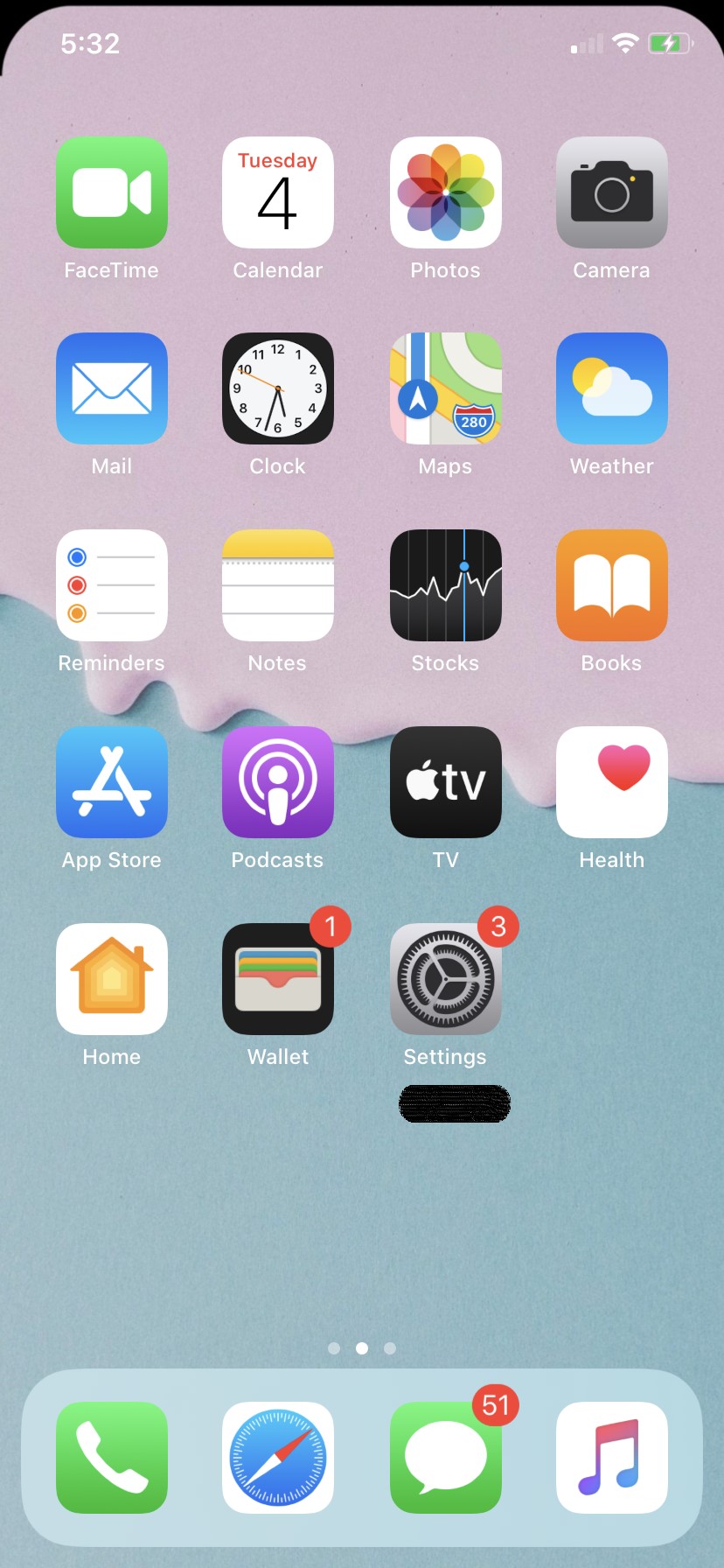

Reinicie su iPhone después de realizar las soluciones anteriores, luego haga una prueba de navegación para ver si funciona correctamente.
Verifique y asegúrese de que el problema sea no aislado a un sitio web
Si tiene problemas con la navegación lenta o la conexión intermitente solo con un sitio web determinado pero otros funcionan bien, entonces significa que el problema está aislado del sitio web. O también puede intentar usar otra aplicación de navegador e intentar navegar por la web para ver si todo funciona igual o no con el otro navegador. El problema también se puede aislar al navegador actual en uso. Borrar el caché y los datos de la aplicación del navegador podría corregir la falla, especialmente si los archivos corruptos en caché son los culpables. No hay necesidad de solucionar los problemas del software de su dispositivo en el caso.
Olvídese y vuelva a agregar su red Wi-Fi
A veces, el problema está en la propia red inalámbrica que se corrompe y se vuelve errática. Para solucionar el problema en este caso, todo lo que necesita hacer es olvidar o borrar la red y luego agregarla nuevamente en su iPhone. Así es como se hace:
- Ve a Configuración.
- Toca Wi-Fi.
- Toca para seleccionar tu conexión inalámbrica red. Asegúrese de tomar nota de la contraseña de su red Wi-Fi.
- Toque el azul (i) o icono de informaciónn junto a su red Wi-Fi.
- Seleccione la opción a Olvidar esta red.
- Después de unos segundos, regrese a Configuración-> Menú Wi-Fi , luego busque Wi-Fi disponible o vuelva a unirse a su red Wi-Fi.
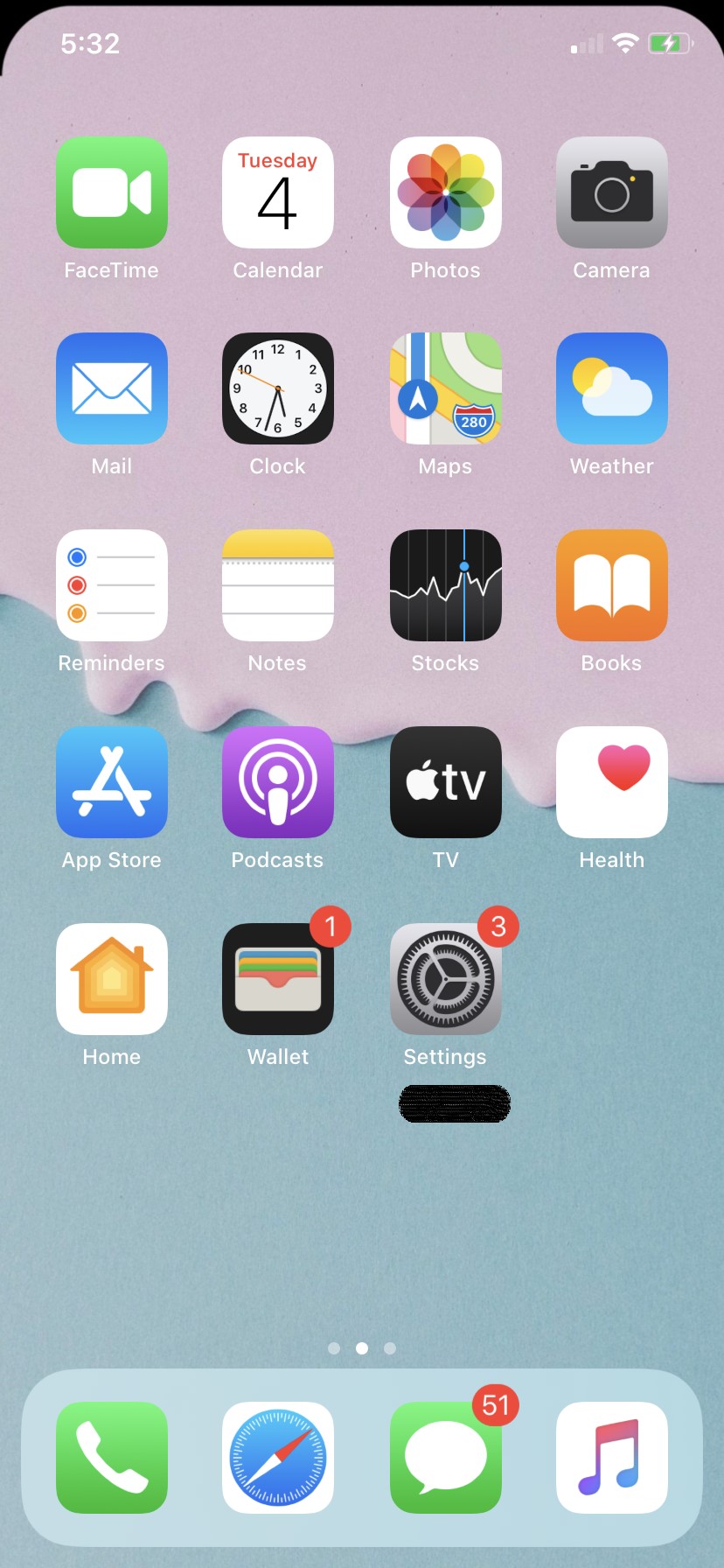



Prueba para ver si eso soluciona el problema.
Restablezca la configuración de red para solucionar el problema de que Wi-Fi sigue interrumpiéndose
Si no puede navegar por ningún sitio o su Wi-Fi continúa cayéndose en todos los sitios a los que accede, independientemente del navegador que esté utilizando, entonces restablecer la configuración de la red podría ser la clave para resolver la causa subyacente. Es posible que se hayan cambiado algunas configuraciones u opciones de red a partir de una actualización y descubrir cuál es definitivamente será un desafío. Una solución simple a este problema sería restablecer la configuración de red. Así es como se hace en su iPhone 7 Plus:
- Toque Configuración desde la pantalla de inicio.
- Toque General.
- Toque Restablecer.
- Seleccione la opción para Restablecer configuración de red. Esto eliminará todos los perfiles de Wi-Fi guardados en su iPhone, incluidas sus contraseñas de Wi-Fi. Así que asegúrese de tomar nota de esta información antes de continuar.
- Si se le solicita, escriba la contraseña de su dispositivo.
- Seleccione la opción para confirmar Restablecer.
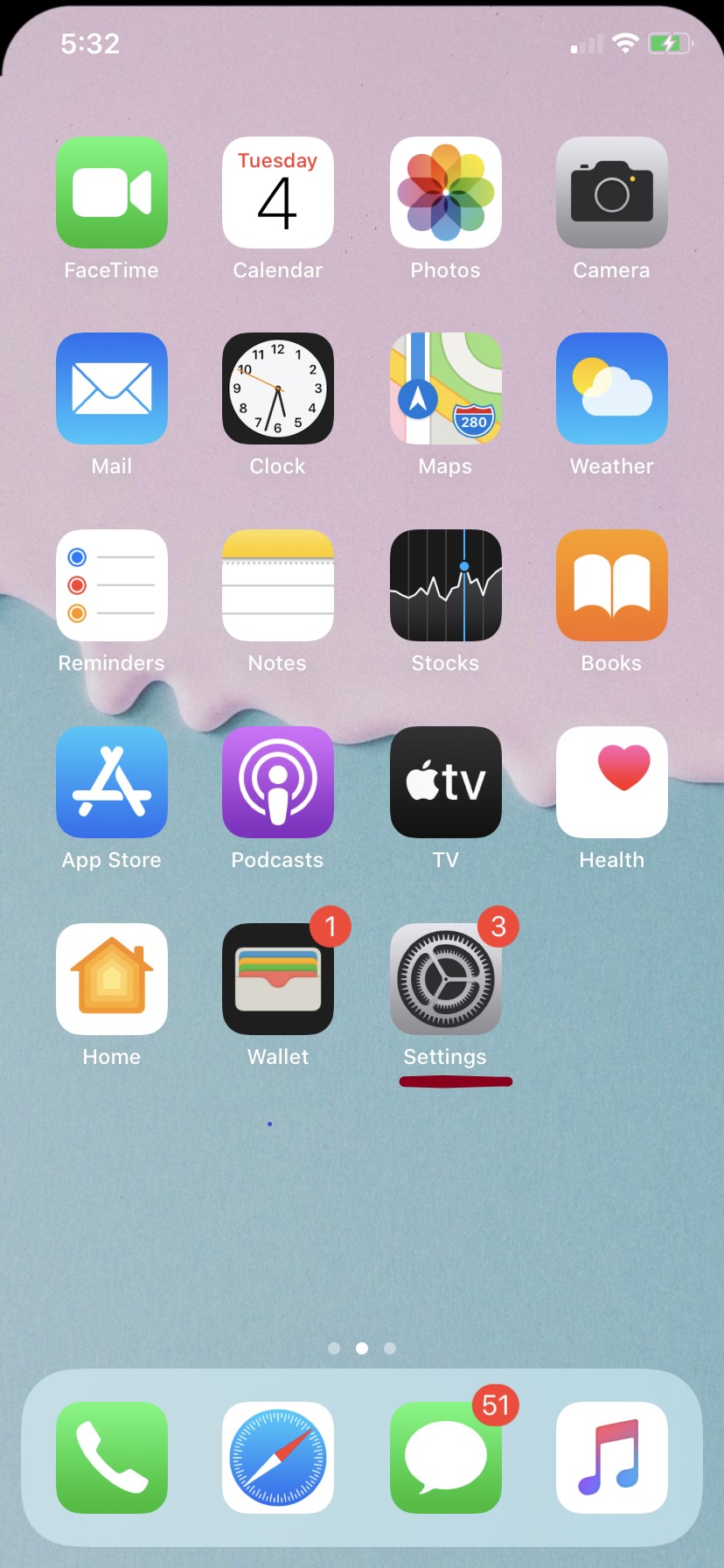


Su iPhone se reiniciará cuando se complete el restablecimiento. Después del reinicio, habilite Wi-Fi, configure su red Wi-Fi y luego intente conectarse a Internet.
A ver si esto soluciona el problema. Si el problema persiste, continúe con la siguiente solución aplicable.
Restablecimiento de fábrica/Restablecimiento maestro
A menudo se requiere un reinicio maestro, especialmente si el problema se desencadena por algunos errores más graves o malware que está destruyendo el sistema central del iPhone. Un reinicio de fábrica o reinicio maestro puede erradicar estos errores junto con otra información y datos almacenados en el almacenamiento interno de su iPhone. El principal inconveniente de este proceso es la pérdida de datos, por lo que si desea continuar, haga una copia de seguridad de los datos de su iPhone de antemano.
Puede hacer un restablecimiento de fábrica a través del menú de configuración de su iPhone con estos pasos:
- Toque Ajustes desde Inicio.
- Toque General.
- Toque Restablecer.
- Seleccione la opción para Borrar todo el contenido y la configuración Use esta opción para el restablecimiento maestro. Asegúrese de seleccionar Borrar todo y mantener los planes de datos.
- Si se le solicita, ingrese el código de acceso de su dispositivo y luego toque para confirmar el reinicio.



Alternativamente, puede hacer un restablecimiento de fábrica restablecer a través de iTunes. Para continuar con este método, necesitará usar una computadora con la última versión de iTunes instalada y luego conectar su iPhone a la computadora usando el cable USB provisto.
Espere a que iTunes reconozca su dispositivo iOS y luego siga las instrucciones en pantalla para realizar un restablecimiento de fábrica en el teléfono a través de iTunes.
Cuando se realiza el restablecimiento, iTunes intentará instalar la última versión de iOS para su iPhone. Una vez que su teléfono se haya configurado correctamente, verifique si el problema de Wi-Fi continúa interrumpiéndose.
Buscar más ayuda para arreglar Wi-Fi sigue interrumpiendo el problema
Si ninguno de estos puede solucionar el problema y el Wi-Fi de su iPhone 7 Plus sigue siendo inestable o sigue desconectándose, entonces podría tratarse de un problema con el módem o el enrutador. Comuníquese con el fabricante de su enrutador/módem o con su proveedor de servicios de Internet para obtener más ayuda para restablecer el módem o enrutador en su extremo.
De lo contrario, comuníquese con el Soporte de Apple para escalar el problema en caso de que se etiquete entre otros problemas posteriores a la actualización que ocurren en el iPhone siguiendo la versión pública de iOS 11.2.1.
Comuníquese con nosotros
Si tiene otros problemas con su Apple iPhone 7 Plus, siempre estamos dispuestos a ayudarlo. Contáctenos a través de nuestro cuestionario de problemas de iPhone y proporciónenos toda la información necesaria sobre su problema para que podamos encontrar una solución a su problema.


